哑终端接入校园网流程
一、 确认需求
1.1确认是否为哑终端
哑终端指无法通过浏览器登录账号接入校园网的设备,常见的“哑终端”包括:多功能打印机、POS机、大屏演示终端、无线投屏盒子、部分物联网设备等。
1.2 确认需要连接的网络
接入网络 |
连接方式 |
中关村校区无线网 |
连接无线SSID:RUC-Web |
通州校区有线网 |
使用网线连接有线网口 |
通州校区无线物联网 |
连接无线SSID:RUC-IOT |
1.3确认设备负责人:
哑终端入网申请通过后,认证在申请人名下,由申请人负责管理,申请人须为学校在职在编人员。
二、 提交申请
2.1 申请服务链接
https://v.ruc.edu.cn/servcenter/front/form/draw/10866
服务位置:微人大-服务中心-哑终端接入校园网申请
服务办理流程概览:
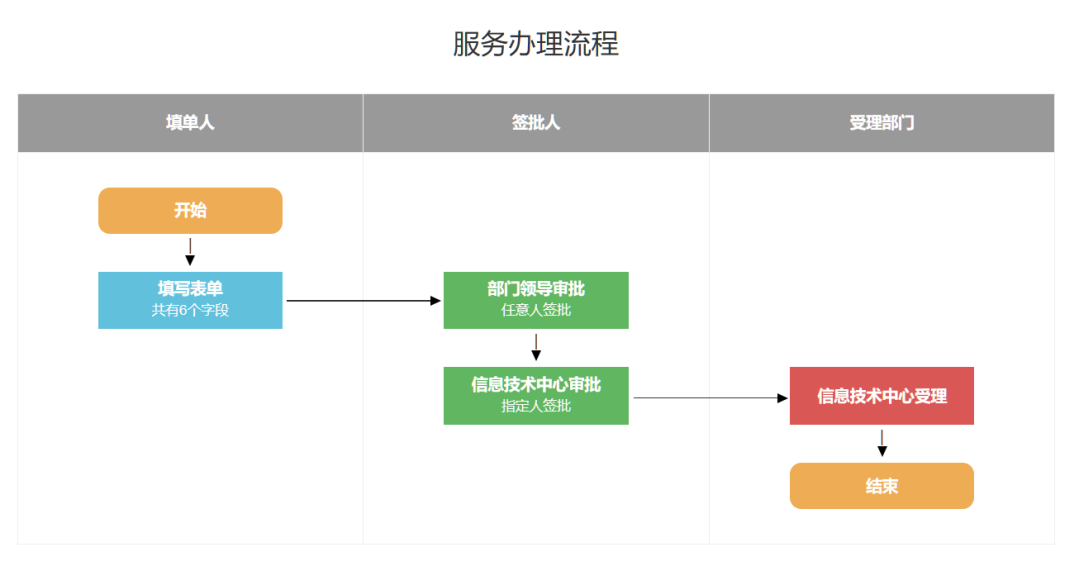
2.2 下载申请表模板
打开“哑终端接入校园网申请”服务后,找到模板下载
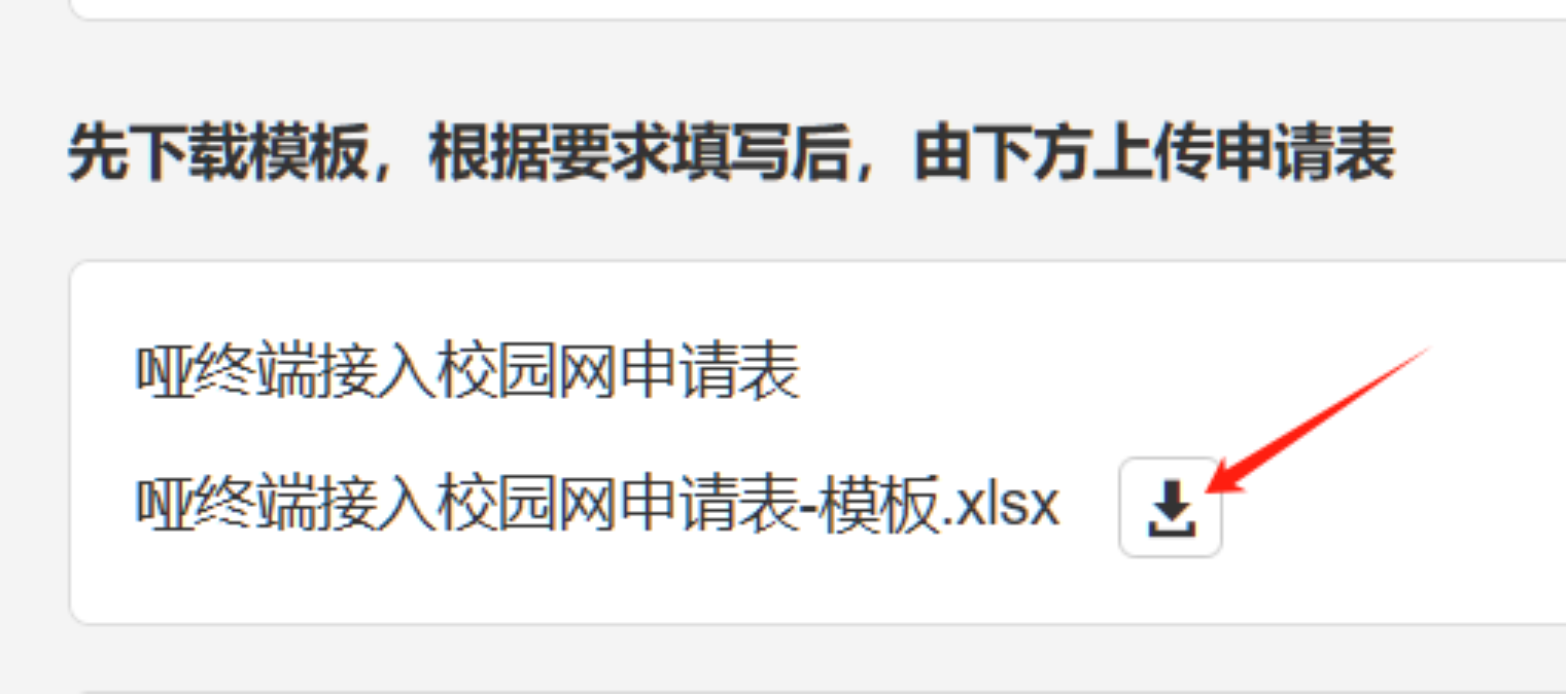
2.3 填写“哑终端接入校园网申请表”
2.3.1 必填项
设备负责人即申请人信息:学工号、姓名、院系、办公电话、手机号、邮箱
设备信息:用途、设备MAC地址
安装位置:校区、楼名房间号
是否需要访问校外互联网(为了安全,非必要无需开通访问校外,如有需要请注明原因)
2.3.2 通州校区必填项
仅安装位置在通州校区的情况需要填以下字段:
是否需要访问学校数据中心:注明访问数据中心服务器的IP地址及访问需求
是否需要与办公电脑等园区网络设备通信:一般只有打印机需要,其他设备如有需要请注明原因
选择接入方式:无线物联网、有线网
2.4 上传并提交
“哑终端接入校园网申请表”填写完成后,回到微人大表单,点击“上传文件”,上传申请表,并提交进入审批流程。
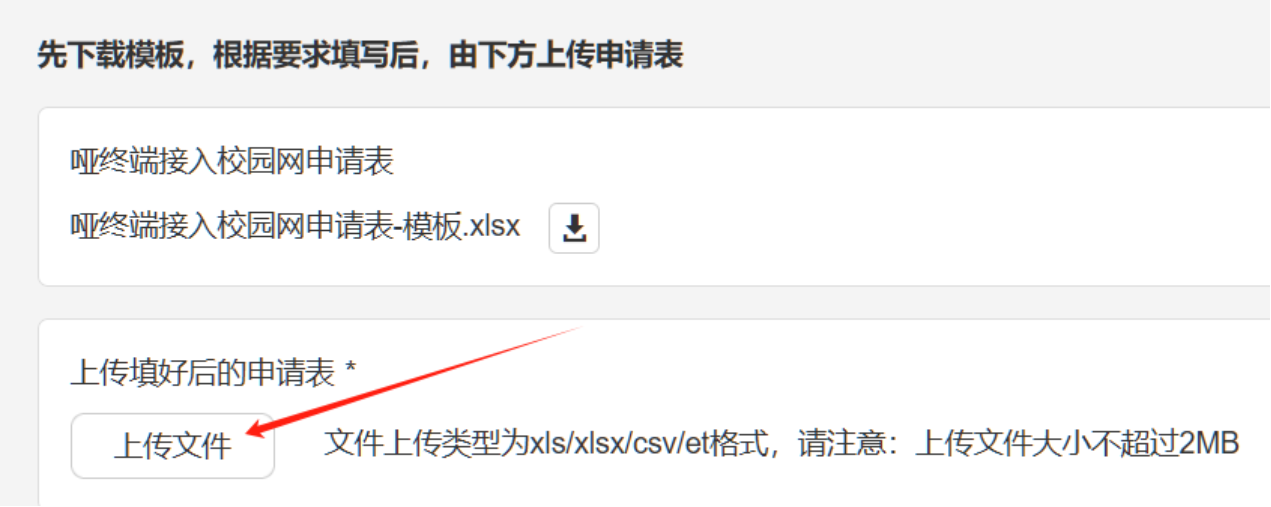
三、 连接网络
信息技术中心受理之后,工作人员会将分配的IP地址填入申请表格,并以附件形式上传至申请受理意见中。申请人根据申请所提需求连接对应的网络。
3.1 中关村校区无线网
设备配置DHCP自动获取IP,连接无线网RUC-Web,5分钟左右即可成功联网
3.2 通州校区有线网
一般情况设备配置DHCP自动获取IP,网线连接室内网口即可成功联网。如需手动配置IP,信息技术中心工作人员将提前沟通告知。
3.3 通州校区无线物联网
设备配置DHCP自动获取IP,连接无线物联网RUC-IOT,即可成功联网。
3.4 业务测试
设备连网之后,根据需求进行联网测试,比如:打印机设备联网后,电脑通过IP配置添加打印机,进行打印测试。
四、 注意事项
4.1 年审
本服务每年定期年审,届时会将年审表发送至申请人邮箱,申请人须在第一列“在用”一栏中填写状态,仍在使用请填“是”,不再使用请填“否”,信息技术中心将根据年审情况对IP进行回收。
4.2 其他
如有负责人员变更、设备更换等情况,请重新提交一次申请,将更新后的表格上传至申请单。
